Ъпгрейд на фърмуера на маршрутизатора ZyXEL Keenetic Lite
ZyXEL Keenetic маршрутизаторите, включително модела Lite, са широко популярни сред потребителите поради достъпността и интуитивно разбираемия интерфейс, който позволява актуализиране на фърмуера без специални умения. В рамките на тази статия ще опишем този процес подробно по два начина.
Съдържанието
Инсталиране на фърмуера на ZyXEL Keenetic Lite
При различните модели на ZyXEL Keenetic, интерфейсът е почти идентичен, поради което процедурата за инсталиране на актуализации и настройки на фърмуера е същата. Поради тази причина следващите инструкции са подходящи за други модели, но в този случай може все още да има несъответствия в имената и подредбата на някои раздели.
Вижте също: Как да актуализирате фърмуера на ZyXEL Keenetic 4G
Опция 1: Автоматична инсталация
Процедурата за инсталиране на актуализации на рутера на този модел в автоматичен режим изисква минимален брой действия. Необходимо е само да отворите контролния панел на устройството чрез интернет браузър и да използвате една от вградените функции.
- Отворете контролния панел на маршрутизатора, като използвате следните данни:
- IP адресът е "192.168.1.1" ;
- Вход - “admin” ;
- Паролата е „1234“ .
Забележка: Данните могат да се различават от стандарта, например в случай на промяна по време на процеса на конфигуриране.
- На началната страница на монитора ще бъде публикувана информация за използвания модел, включително версията на софтуера. Ако ZyXEL публикува най-новите актуализации, кликнете върху връзката „Налични“ в съответното поле.
- Щраквайки върху определеното заглавие, ще бъдете пренасочени към страницата за избор на компонент. Без правилно разбиране на последствията, няма нужда да променяте нищо тук, просто натиснете бутона „Актуализиране“ .
- Изчакайте, докато процесът на обновяване приключи. В зависимост от скоростта на интернет връзката и теглото на изтеглените актуализации, времето за инсталиране може да варира.
Забележка: Маршрутизаторът трябва да се рестартира автоматично, но понякога може да е необходимо да го направите ръчно.

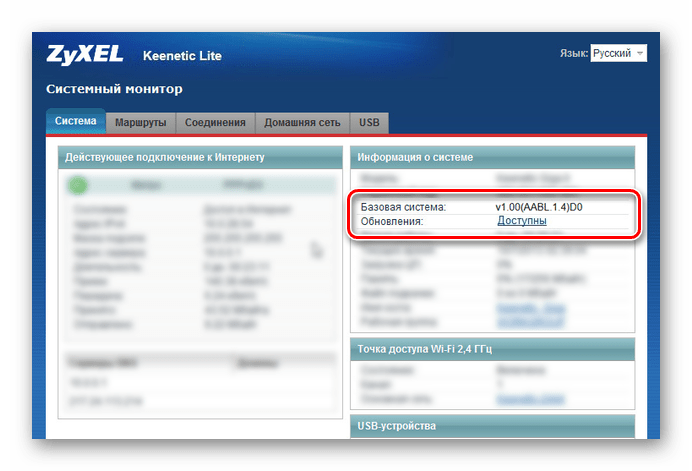
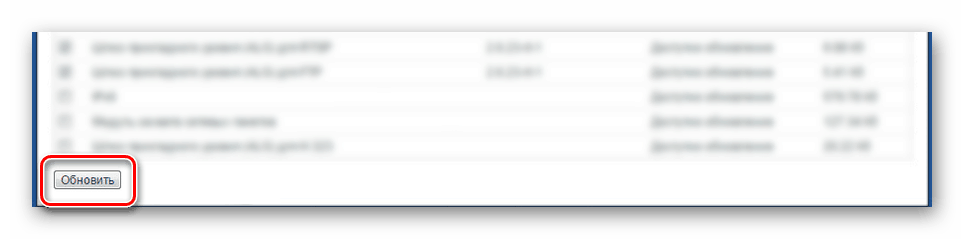
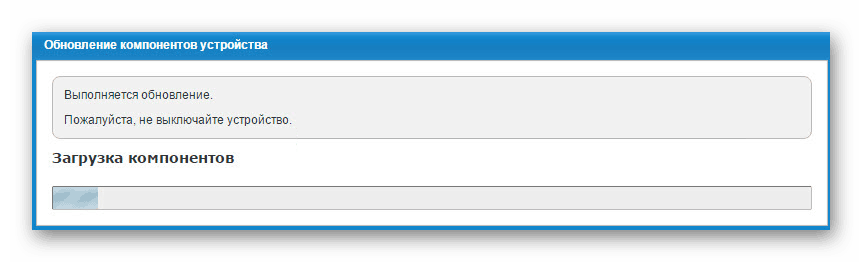
След като инсталирането на актуализирания фърмуер приключи, ще трябва да рестартирате устройството. Тази задача може да се счита за пълна.
Вариант 2: Ръчно инсталиране
За разлика от актуализирането в автоматичен режим, в този случай всички действия могат да бъдат разделени на два последователни етапа. Този подход ще ви позволи да инсталирате не само най-новата, но и старата версия на фърмуера без достъп до интернет.
Стъпка 1: Изтеглете фърмуера
- На първо място трябва да намерите символа за ревизия на маршрутизатора. Различните модели на устройства могат да се различават и да са несъвместими една с друга.
Забележка: В повечето случаи, ревизиите се различават само за 4G и Lite рутери.
- Сега прегледайте предоставения от нас линк към официалния сайт на ZyXEL и кликнете върху блока "Download Center" .
- Тук трябва да кликнете върху бутона "Покажи всички", за да отворите пълния списък с наличните файлове.
- От списъка изберете подходящия фърмуер за вашия Keenetic Lite маршрутизатор. Моля, обърнете внимание, че до името на серията може да има и модел.
- В зависимост от версията изберете един от представения фърмуер в блока “Операционна система NDMS” .
- След свалянето на файла на фърмуера трябва да се разархивира.
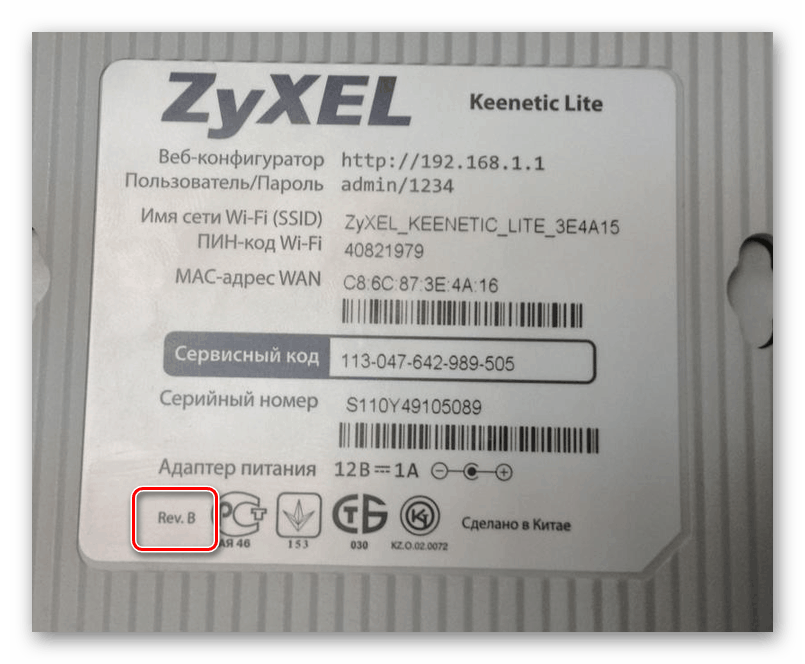
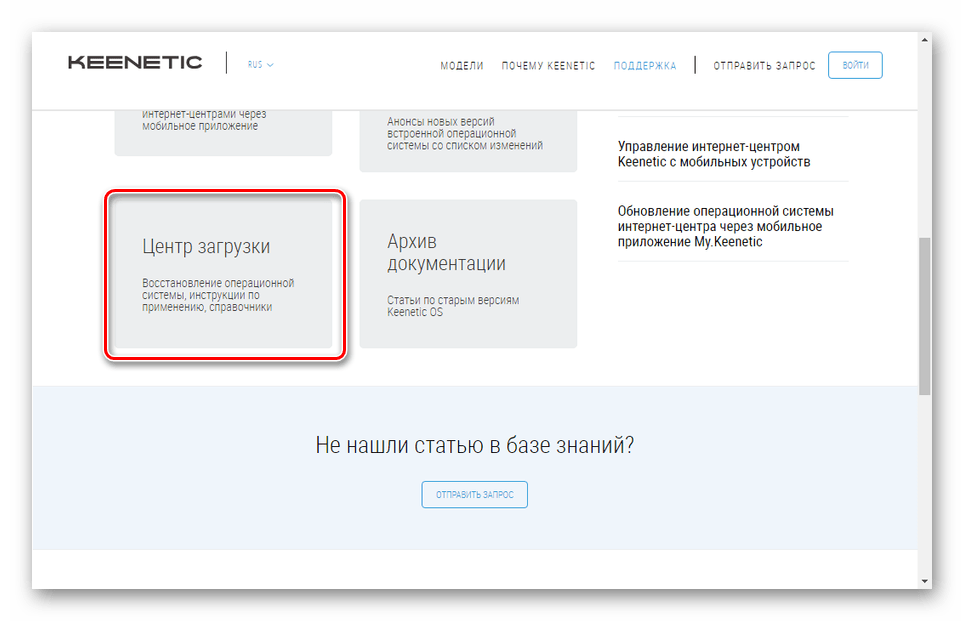
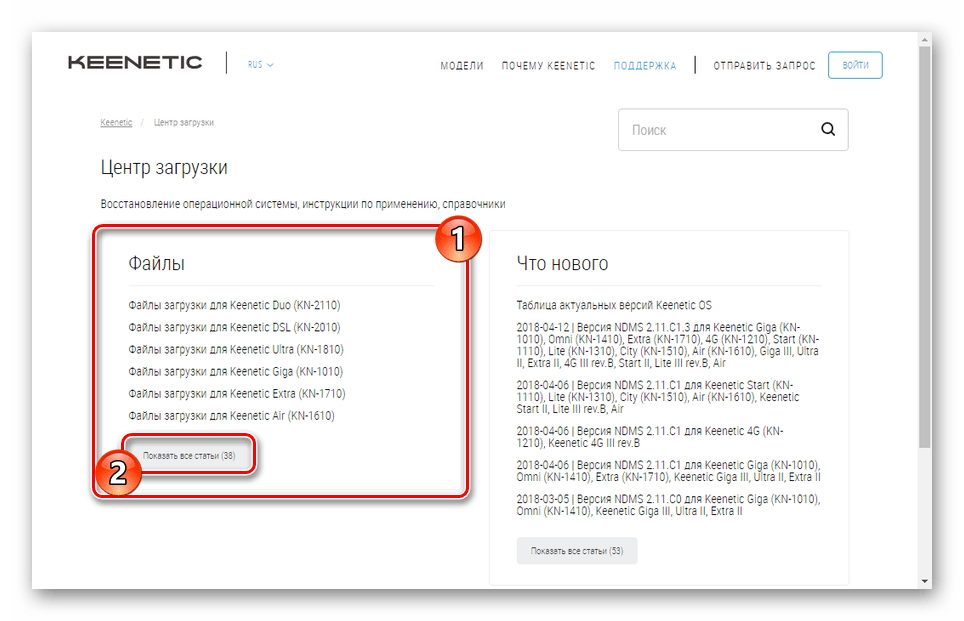
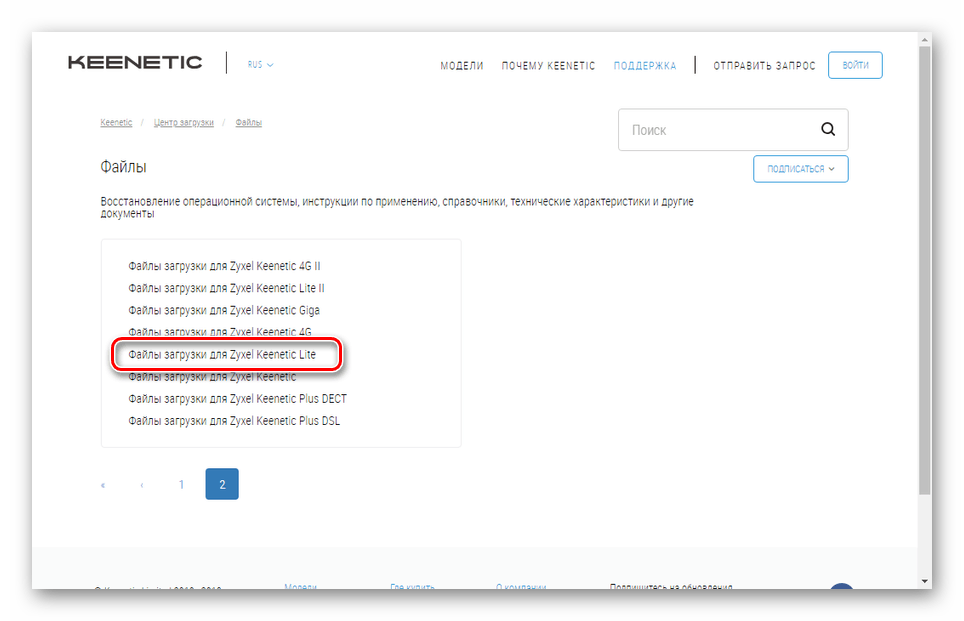
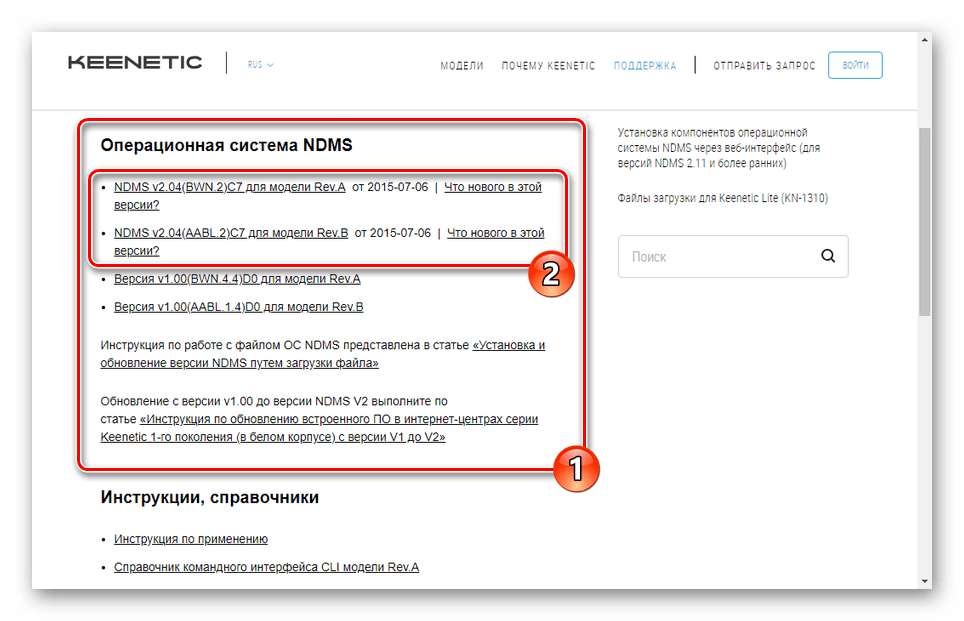
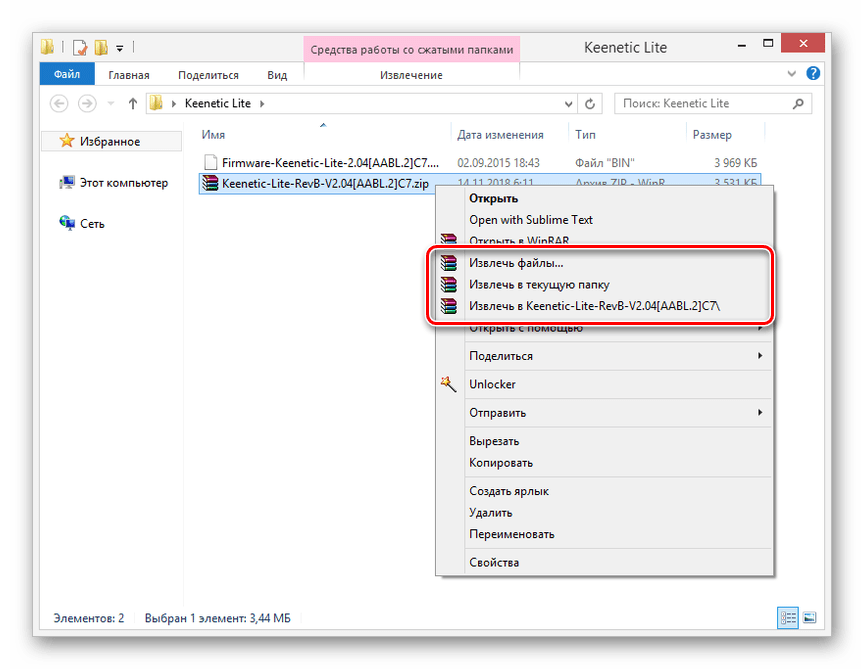
Стъпка 2: Инсталирайте фърмуера
- Отворете контролния панел на ZyXEL Keenetic Lite и разширете раздела "Система" .
- Чрез това меню отидете на страницата “Firmware” и натиснете бутона “Browse” . Можете също да кликнете върху празно поле, за да изберете файл.
- Използвайки прозореца "Отваряне" на компютър, намерете предишно разархивирания BIN файл. Изберете го и натиснете бутона "Отвори" .
- След това кликнете върху бутона "Актуализиране" на същата страница на контролния панел.
- Потвърдете инсталирането на актуализации чрез изскачащия прозорец на браузъра.
- Изчакайте, докато процедурата за актуализиране приключи, след което устройството ще трябва да се рестартира.
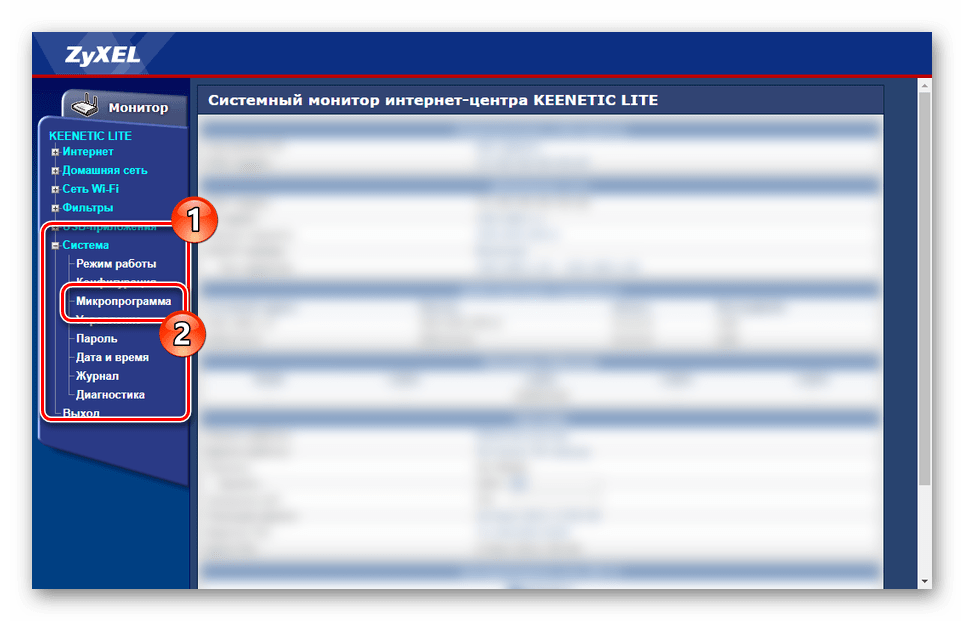
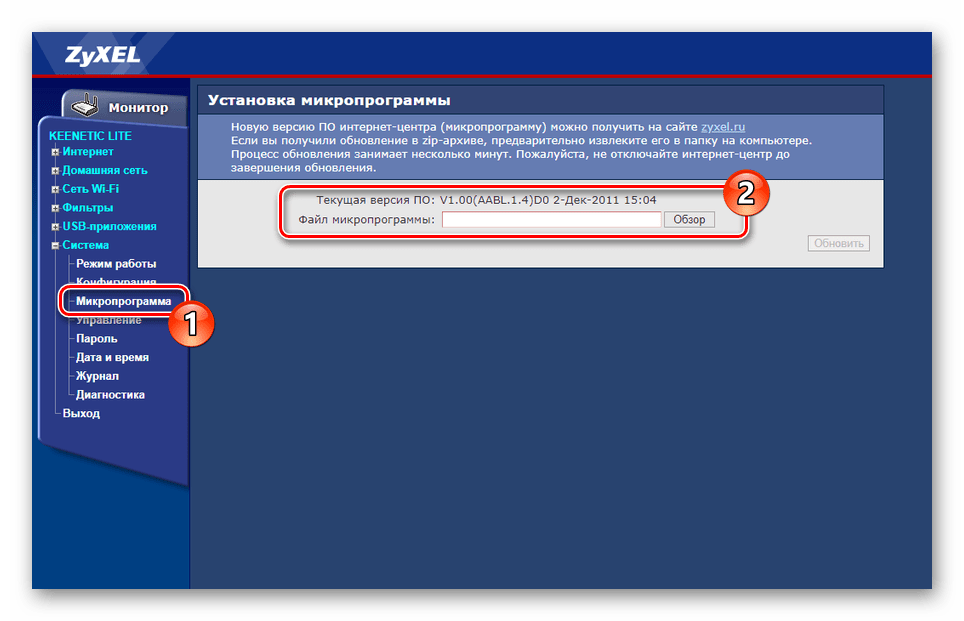
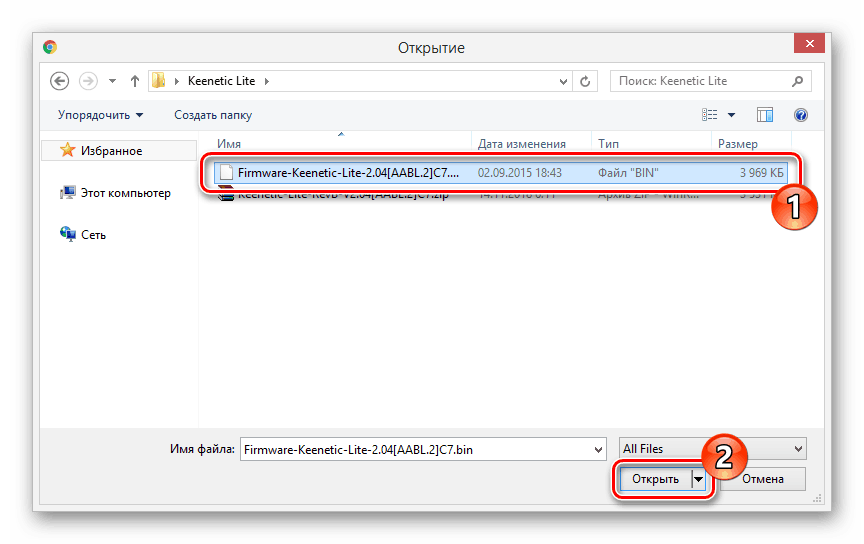
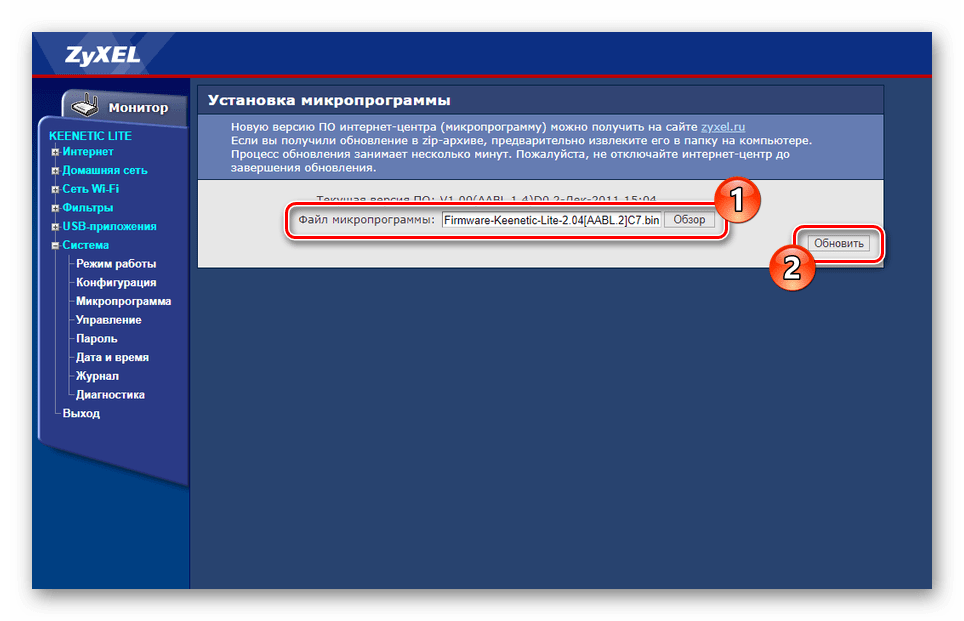
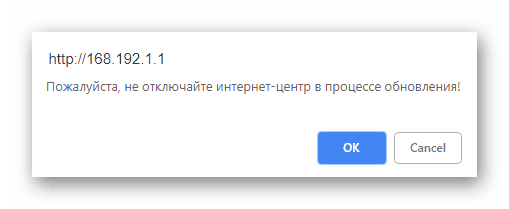
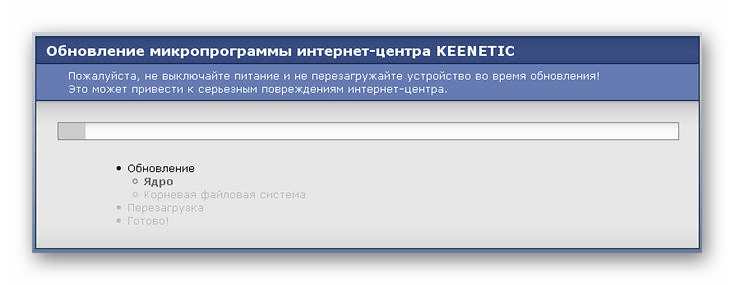
Както и при първия вариант, след като инсталацията на фърмуера приключи, може да се наложи ръчно да рестартирате рутера. Сега интерфейсът и наличните функции могат да се променят поради инсталирането на актуализации.
заключение
Надяваме се, че след изучаване на инструкциите нямате никакви въпроси относно актуализацията на фърмуера на този модел рутер. Можете също така да намерите на нашия уебсайт няколко статии за създаване на някои разновидности на ZyXEL Keenetic Internet Center. В допълнение, ако е необходимо, ще се радваме да ви помогнем в коментарите.